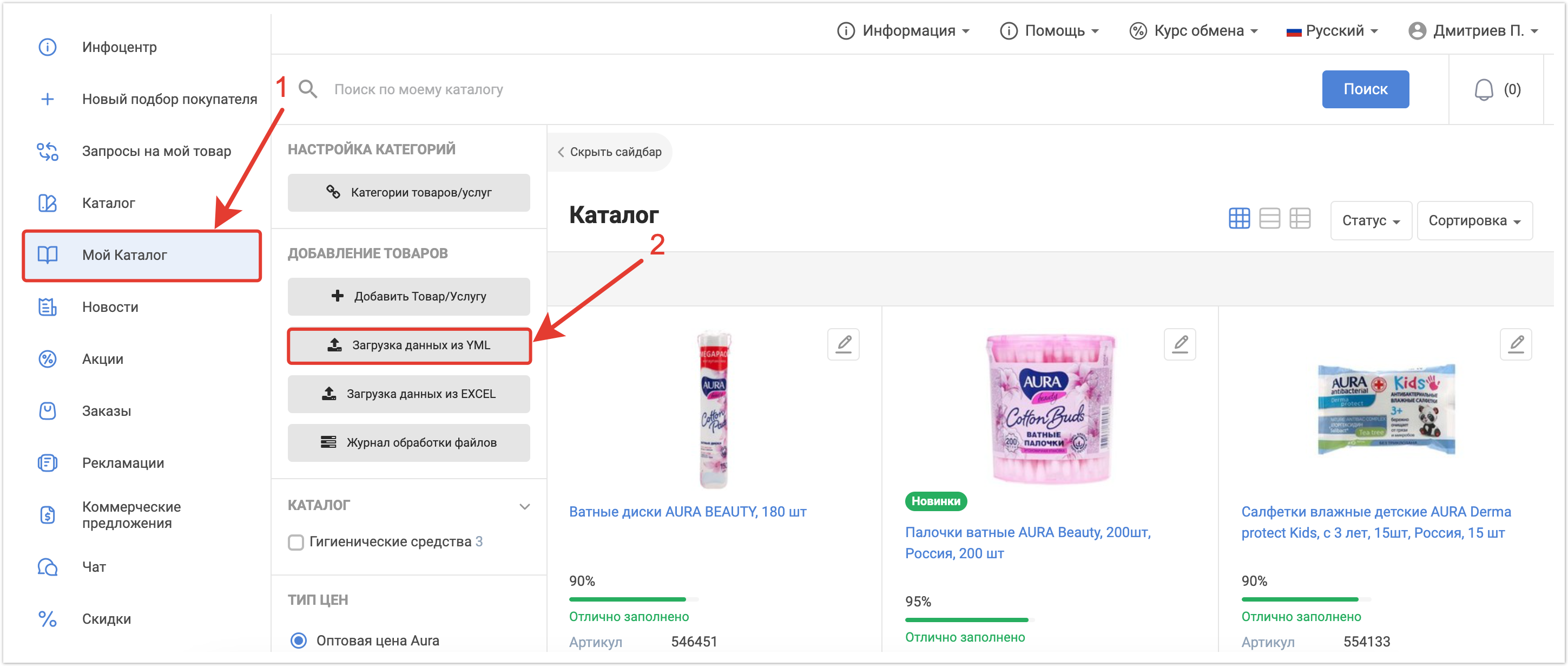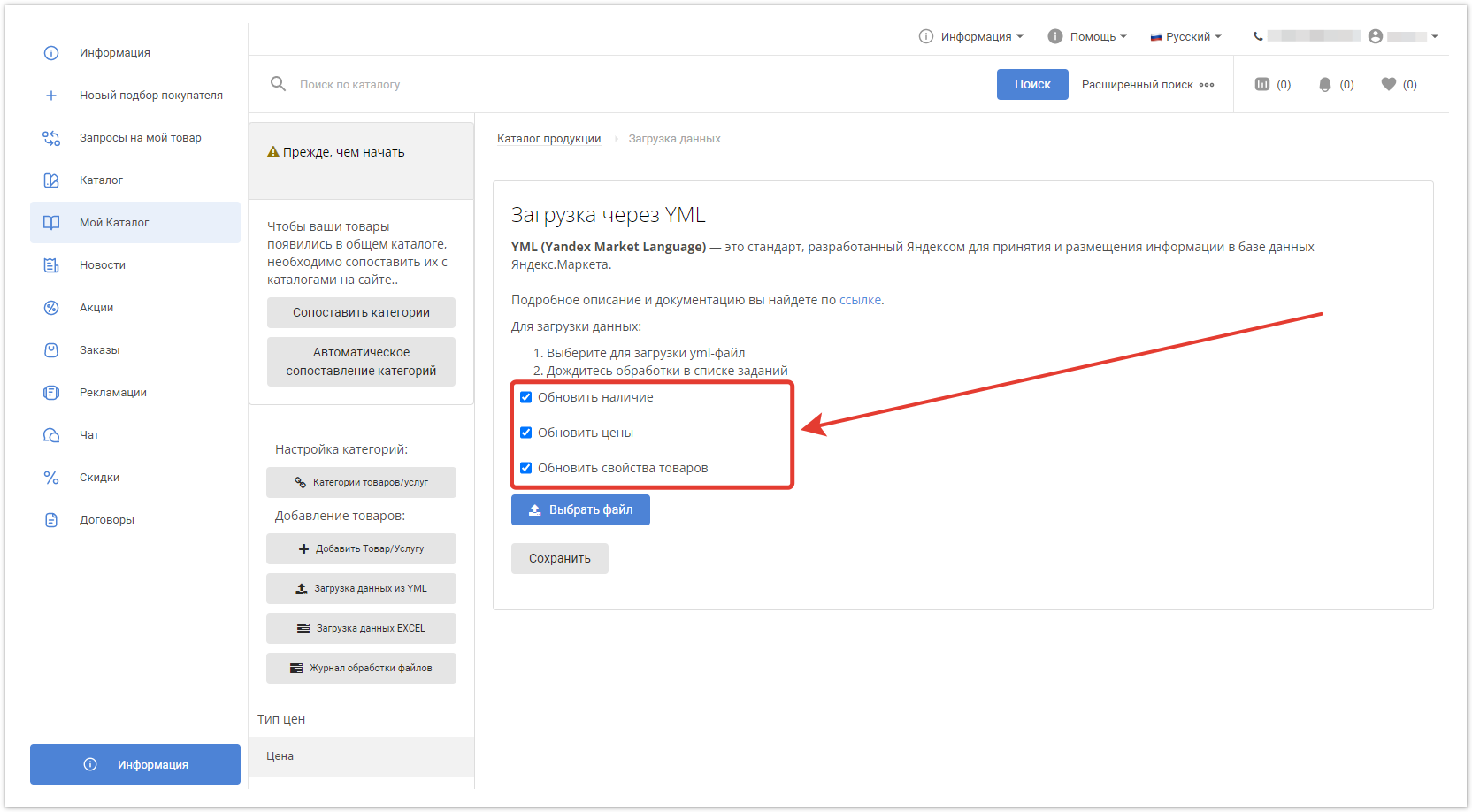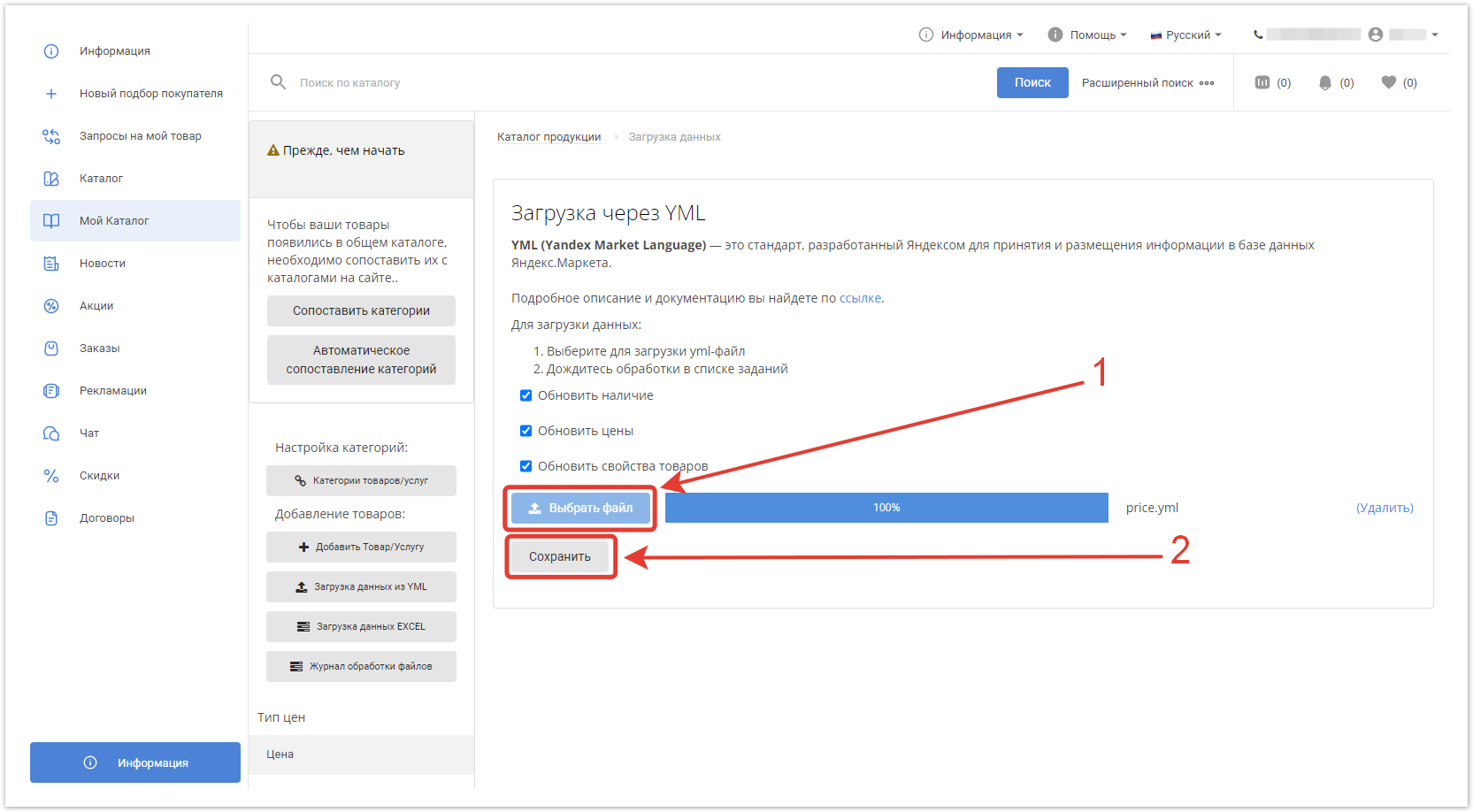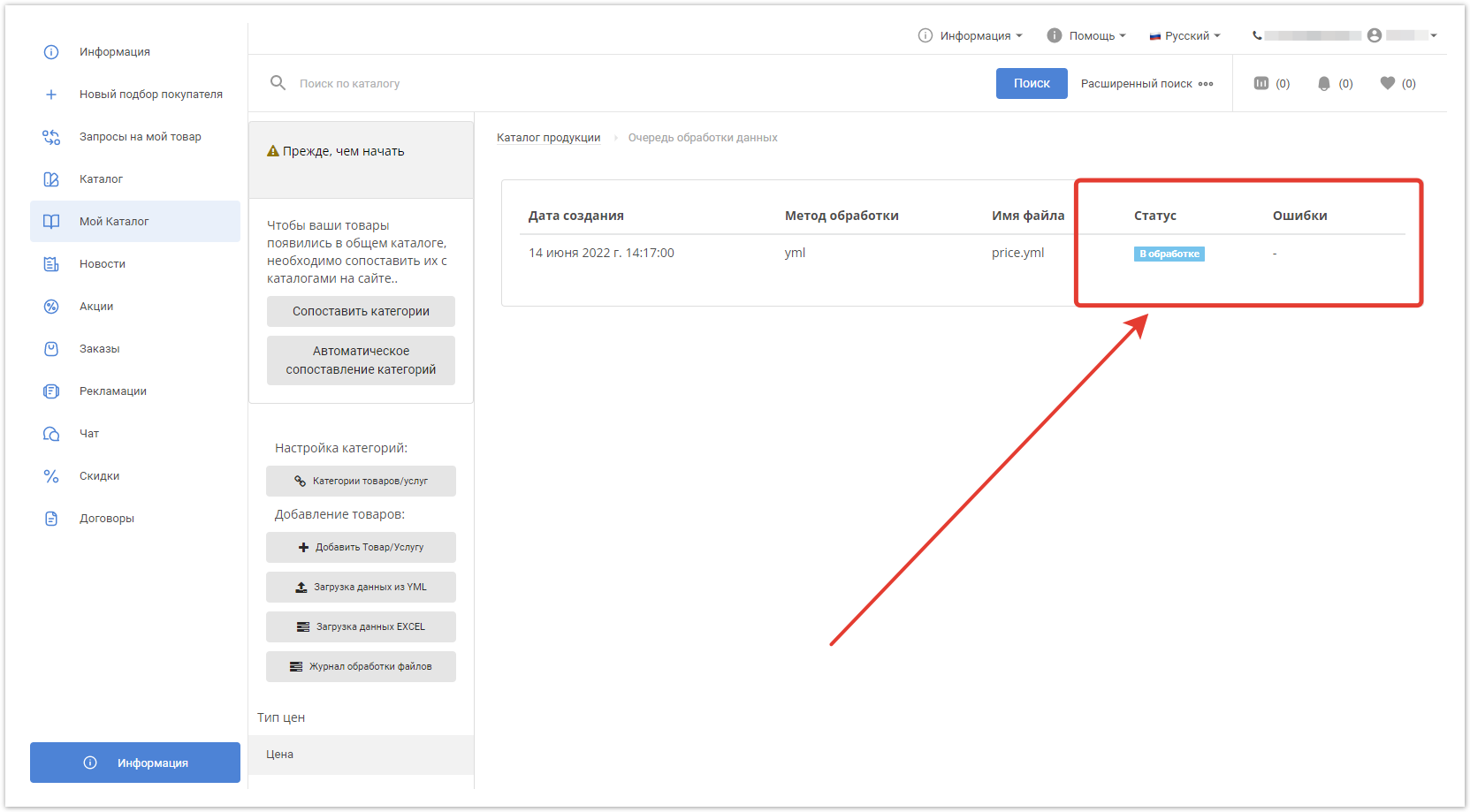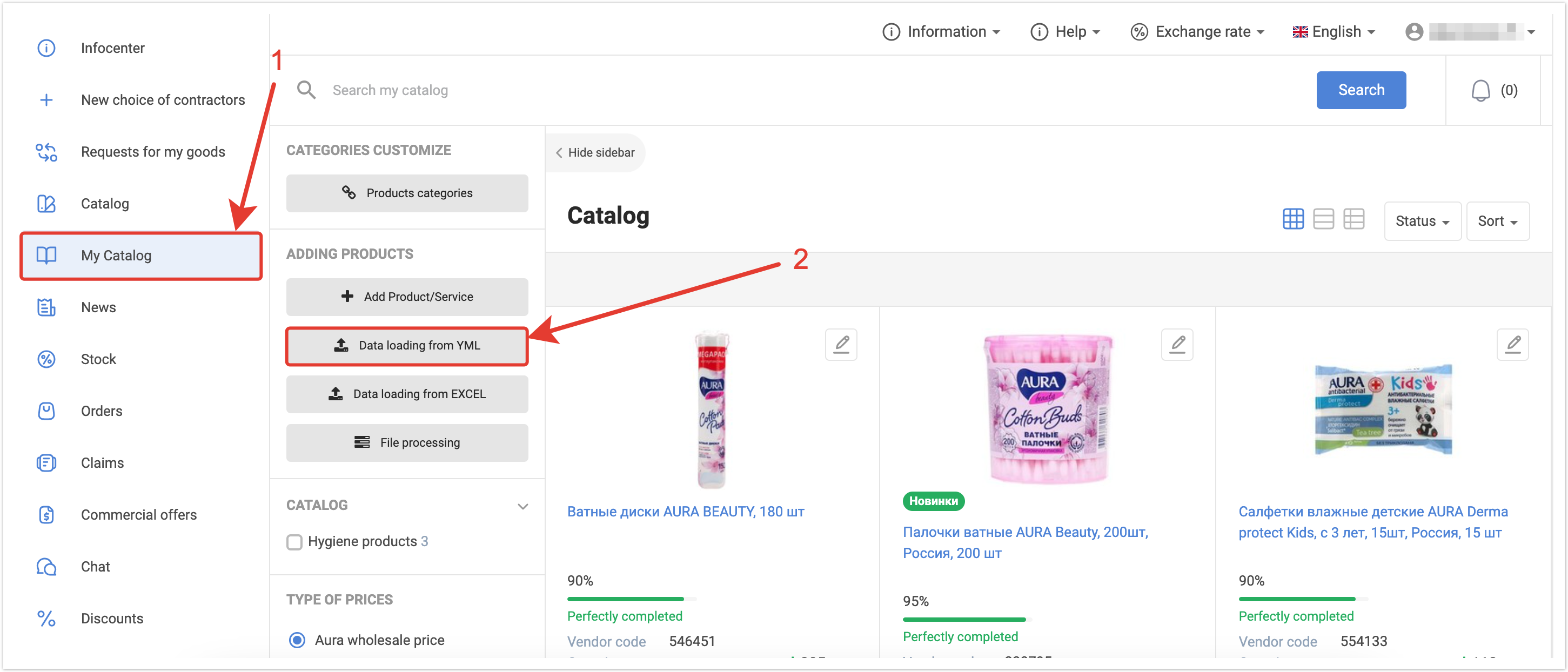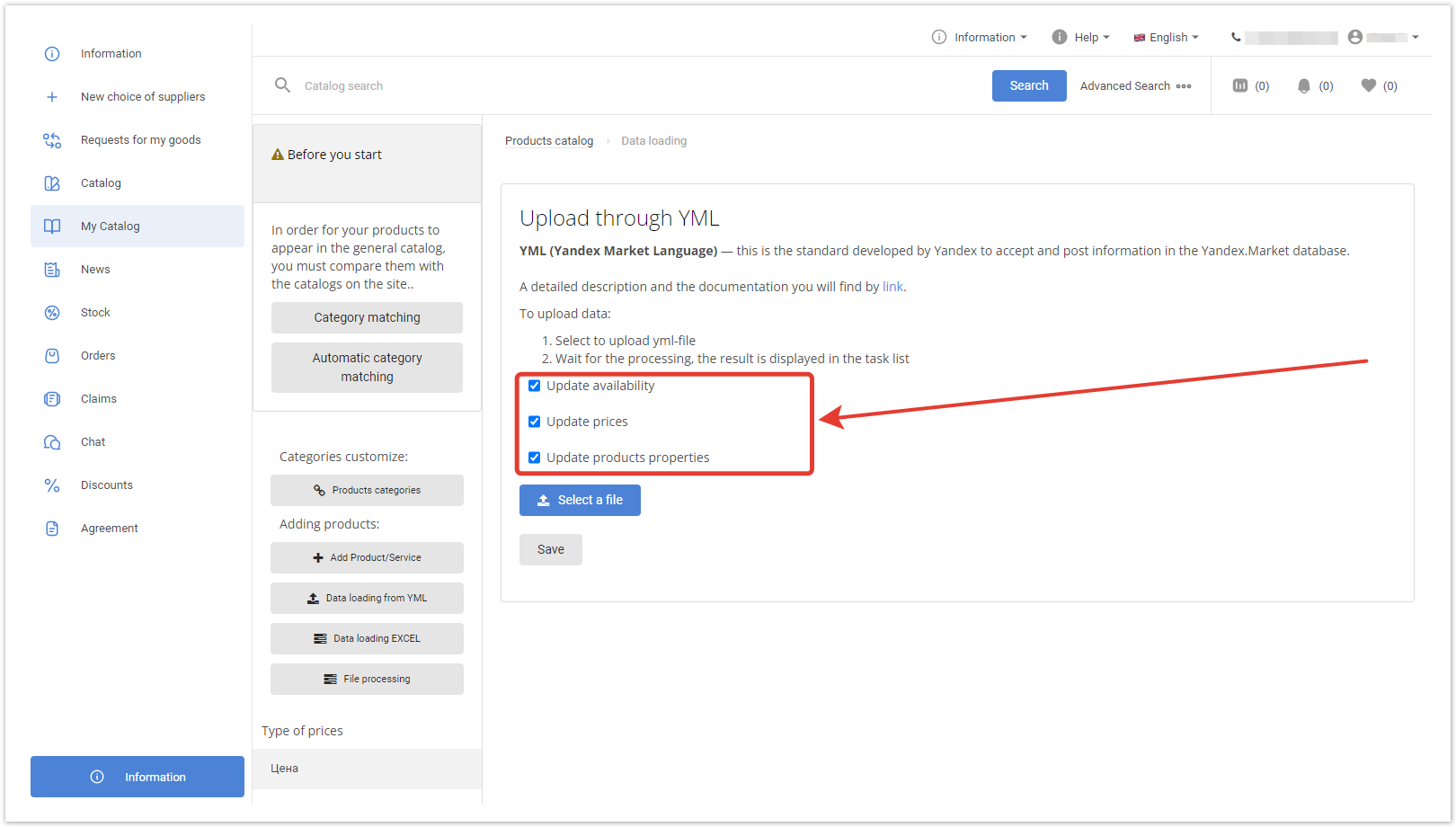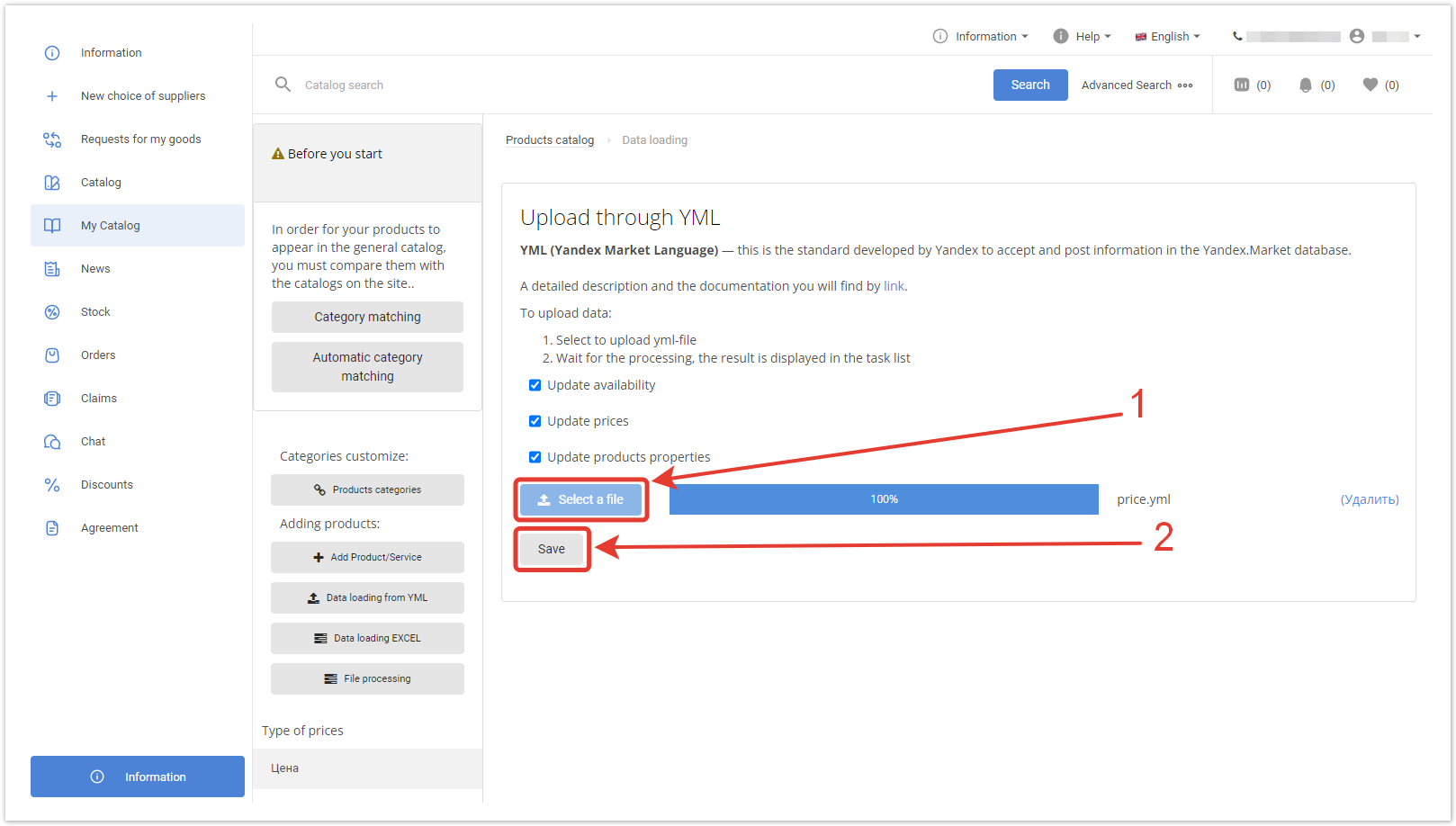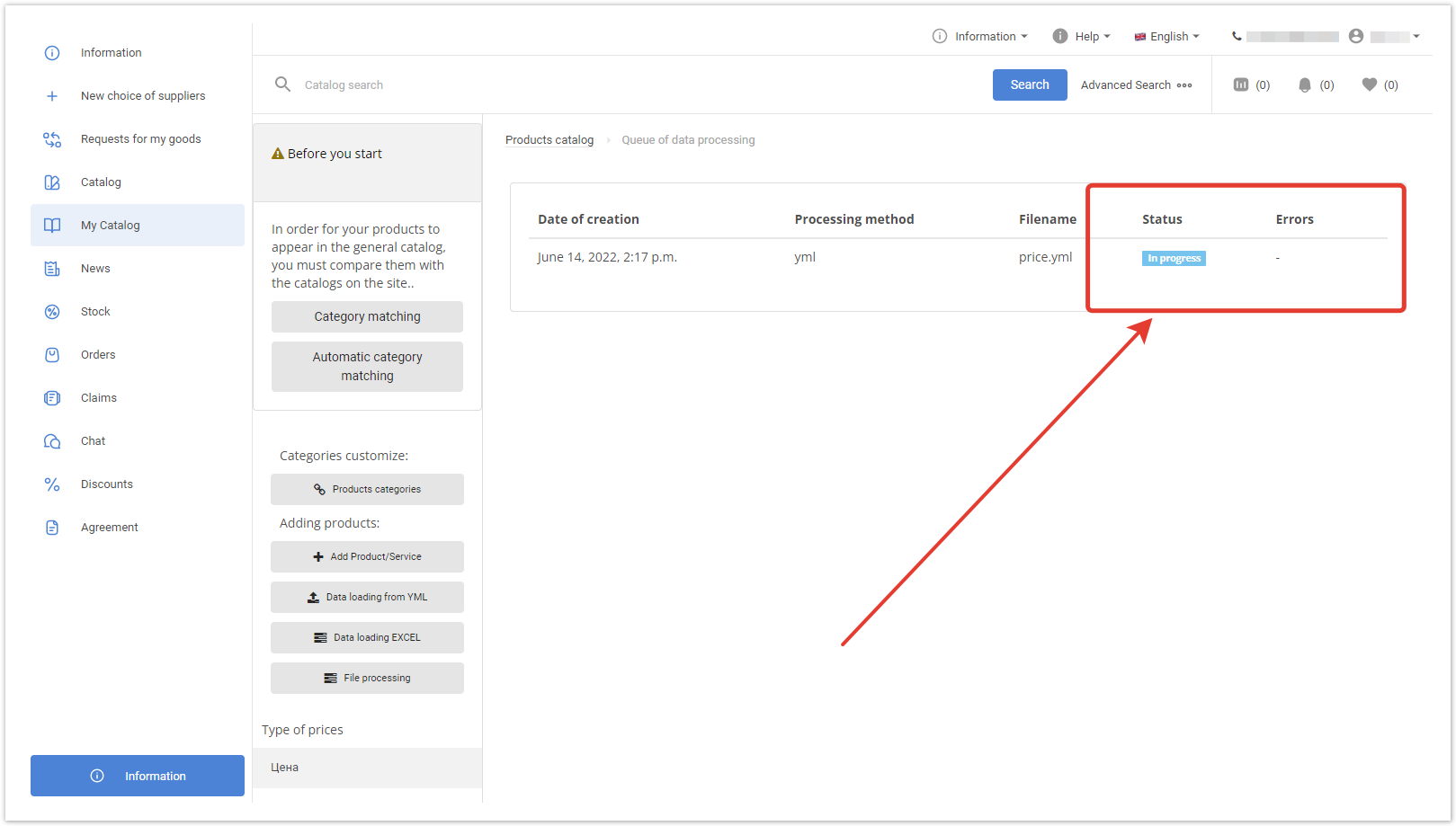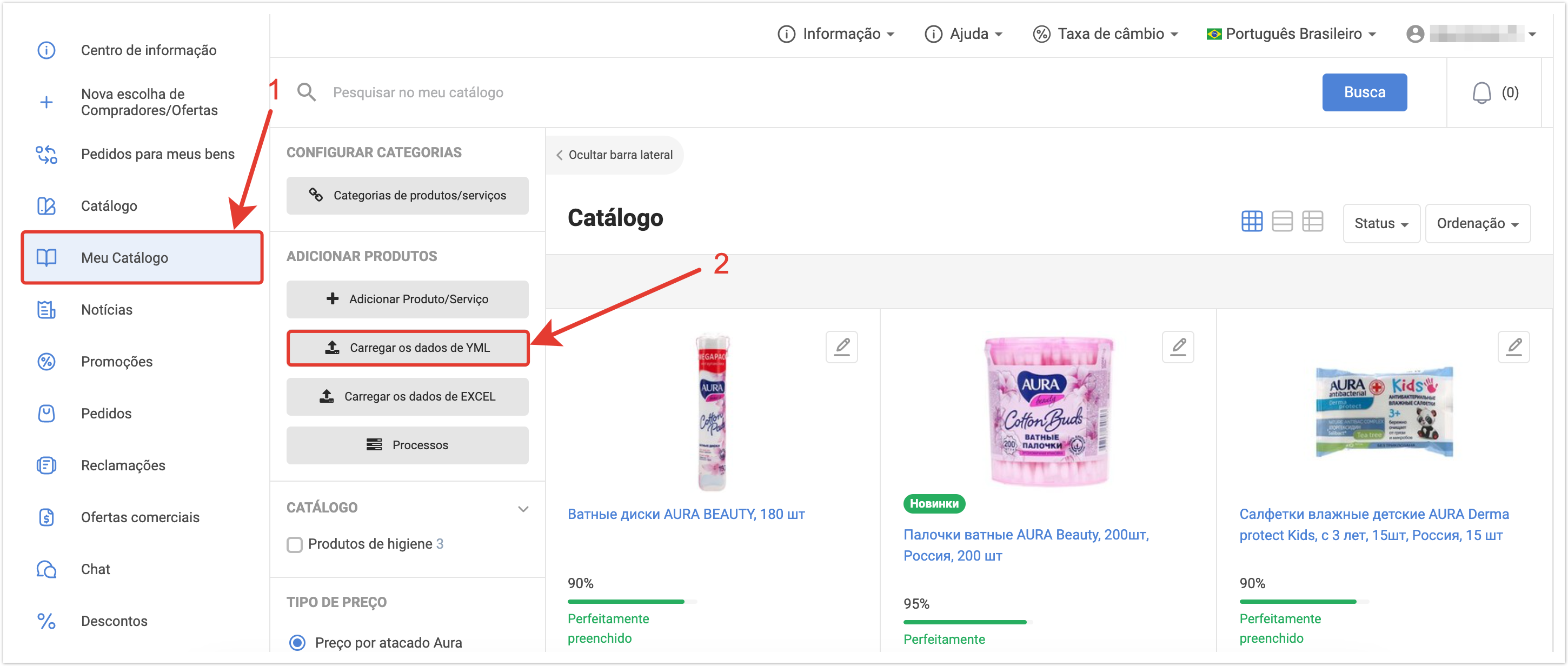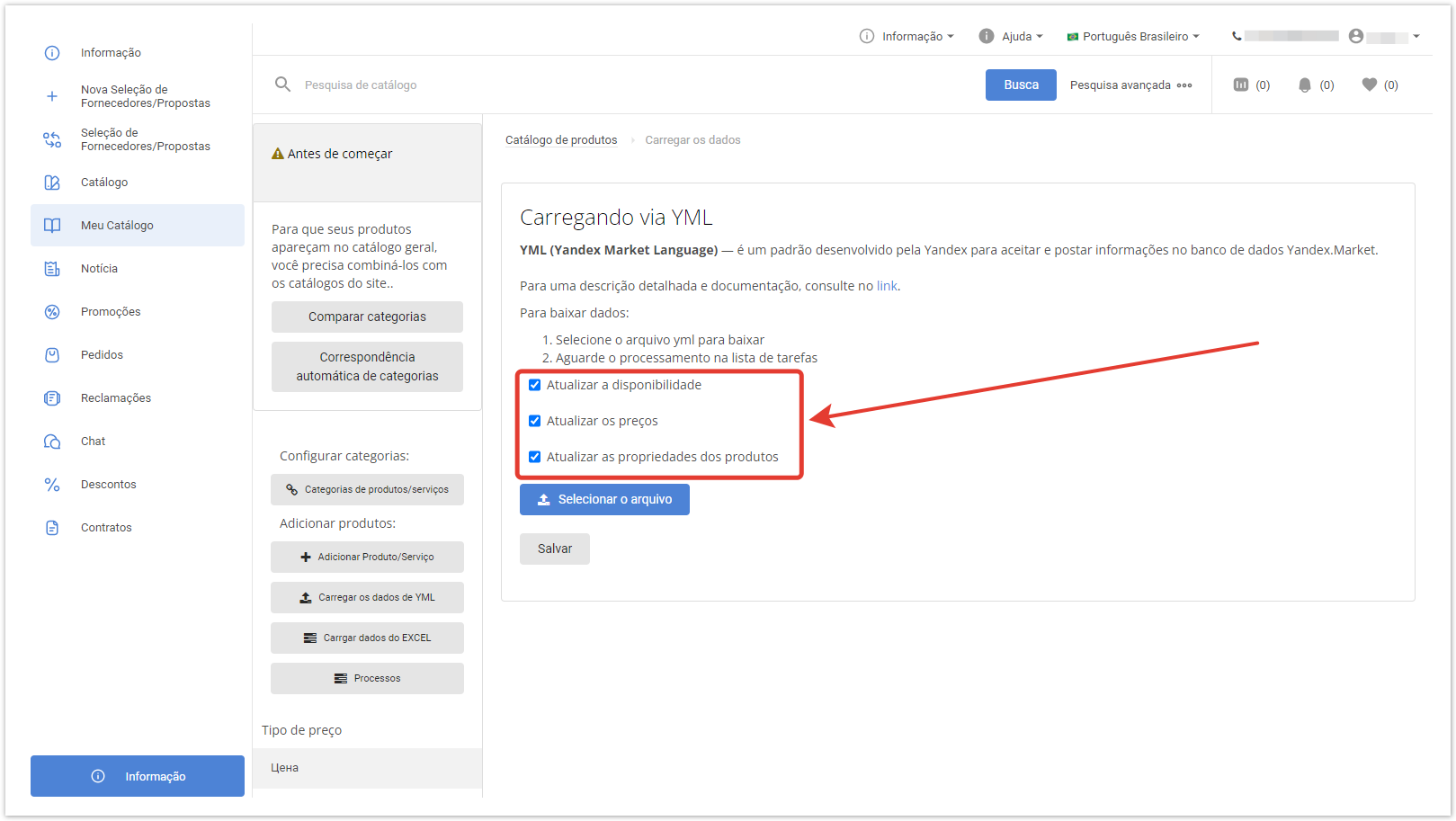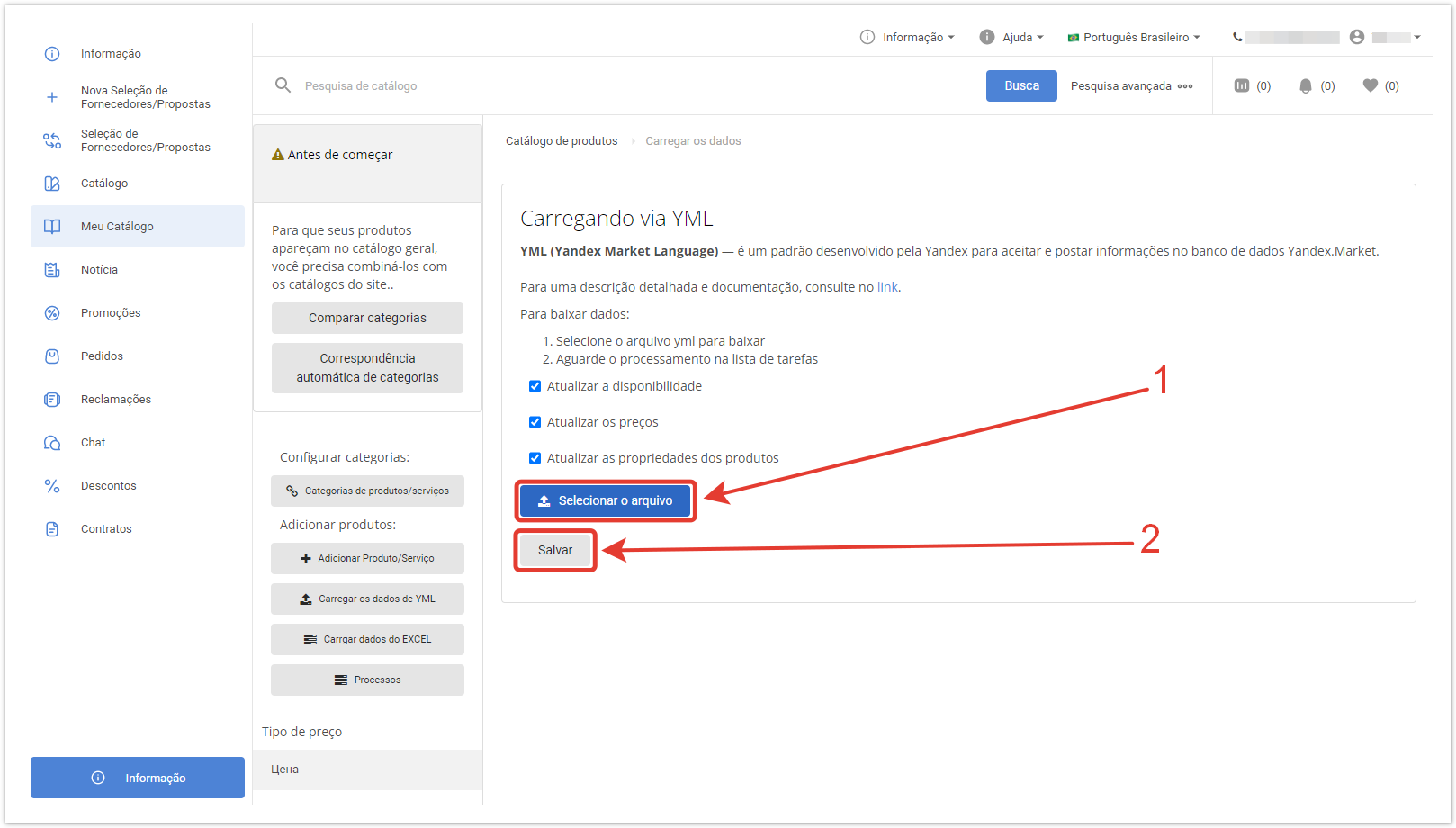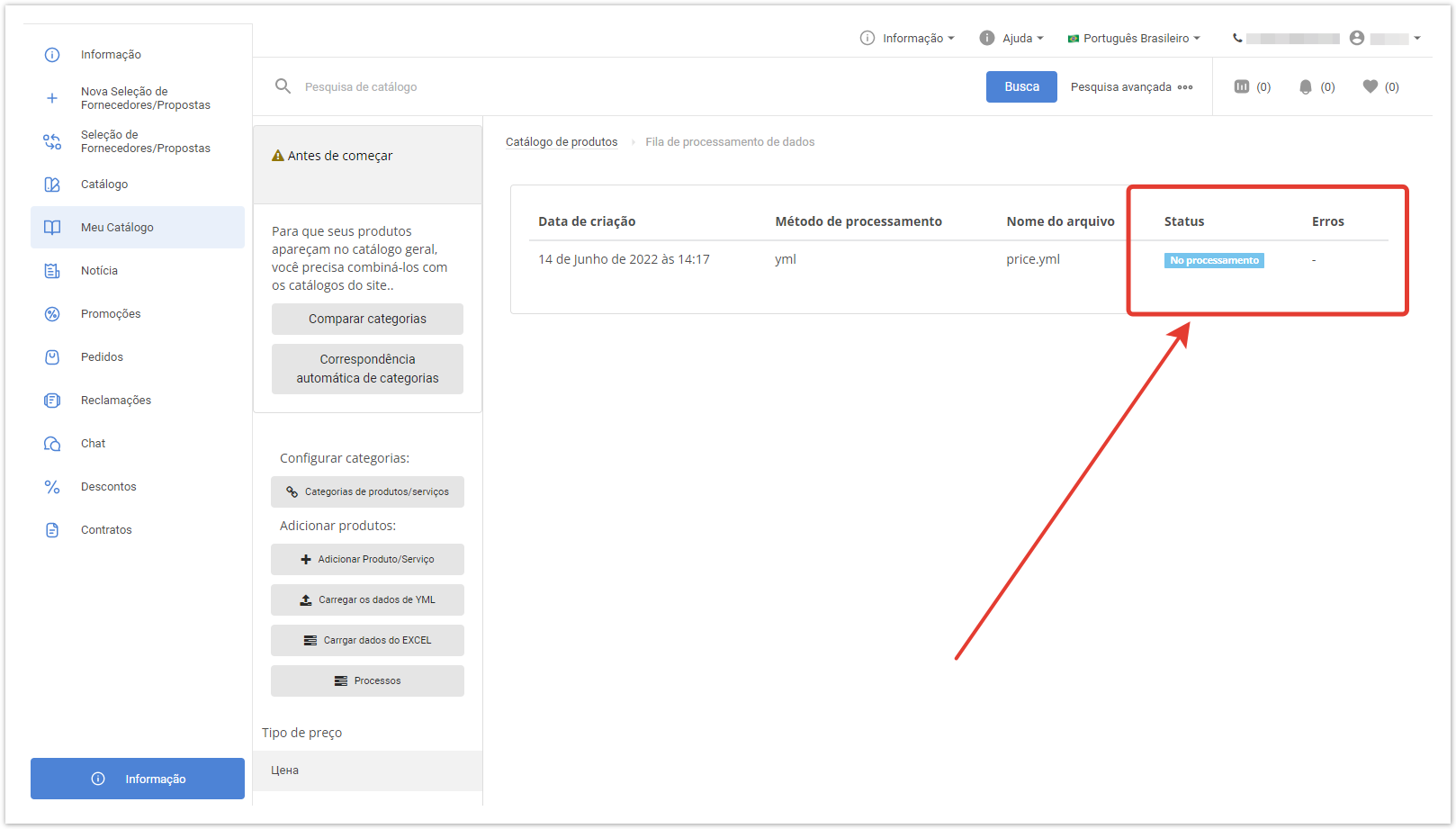| Sv translation | ||
|---|---|---|
|
...
|
...
Загружаемый YML файл должен содержать в себе предложения упрощенного типа.
Далее в появившемся меню выбрать пункт Настройки для перехода в личный кабинет и в левом боковом меню выбрать Загрузка данных из YML.
Рис. 1 - Переход к загрузке из YML
Открывшаяся страница (/accounts/supplier/data/yml) содержит следующее:
- поясняющую информацию о процедуре загрузки данных посредством YML
- чек-бокс Обновить наличие
- Обновить цены
- Обновить свойства товаров
- кнопку Загрузить
...
При нажатии на кнопку Загрузить произойдет открытие окна для выбора файла. Добавить файл и загрузить файл соответствующего формата. если формат не соответствует требованию, должно появится валидационное сообщение.
Рис. 2 - Настройка импорта
После выбора файла пользователя перенаправит на страницу Очереди обработки данных (/accounts/supplier/queue) с отображением текущего статуса загрузки.
Рис. 3 - Очередь обработки данных
...
В разделе Мой каталог кликните по кнопке Загрузка данных из YML. В открывшемся окне отметьте необходимые чекбоксы:
Выберите файл с расширением YML — появится прогресс бар с процентом загрузки. Когда загрузка будет завершена, нажмите Сохранить. Откроется окно Журнал обработки данных с отображением текущего статуса загрузки и возможными ошибками. Затем сопоставьте ваши категории товаров с категориями на проекте и выберите тип цены по умолчанию в настройках, чтобы товары начали отображаться в каталоге. Ниже представлен список основных атрибутов для YML-файлов:
Более подробную информацию об элементах файлов YML, входящих в offer в упрощенном типе, вы найдете в статье.
|
| Sv translation | |||||||||||||||||||||||||||||||||||||||||||
|---|---|---|---|---|---|---|---|---|---|---|---|---|---|---|---|---|---|---|---|---|---|---|---|---|---|---|---|---|---|---|---|---|---|---|---|---|---|---|---|---|---|---|---|
| |||||||||||||||||||||||||||||||||||||||||||
In the My Catalog section, click the Data loading from YML button. In the window that opens, check the required checkboxes: Select a file with the YML extension — a progress bar will appear with the download percentage. When the download is complete, click Save. The File processing window opens showing the current download status and possible errors. Then match your product categories with the categories on the project and select the default price type in the settings so that the products start showing up in the catalog. Below is a list of the main attributes for YML files:
For more information about the elements of the YML-files included in the offer in the simplified type, see the article.
|
| Sv translation | |||||||||||||||||||||||||||||||||||||||||||
|---|---|---|---|---|---|---|---|---|---|---|---|---|---|---|---|---|---|---|---|---|---|---|---|---|---|---|---|---|---|---|---|---|---|---|---|---|---|---|---|---|---|---|---|
| |||||||||||||||||||||||||||||||||||||||||||
Na seção Meu Catálogo, clique nos botão Carregar os dados de YML. Na janela que abre, verifique as caixas de seleção necessárias:
Selecione o arquivo com a extensão YML — a barra de progresso com a porcentagem de download aparecerá. Quando o download estiver concluído, clique em Salvar. A janela Fila de processamento de dados é aberta, exibindo o status atual do download e possíveis erros. Em seguida, mapeie as categorias do seu produto para as categorias do projeto e selecione o tipo de preço padrão nas configurações para que os produtos comecem a aparecer no catálogo. A seguir está uma lista dos principais atributos para arquivos YML:
Mais informações sobre os elementos dos arquivos YML incluídos na oferta no tipo simplificado podem ser encontradas no artigo.
|